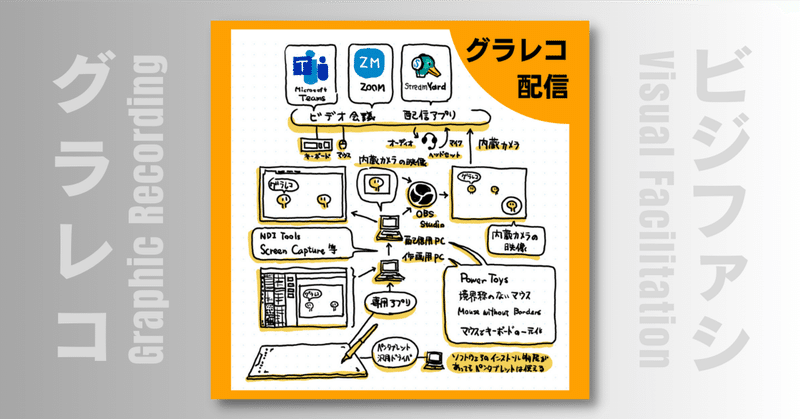
コラム: グラレコ/ビジファシの配信環境に関する一考察 - 絵と文字でビジネスを加速する方法〜ビジュアル・ファシリテーションのすべて〜(抜粋)
ビジュアルファシリテーションをオンラインで行うとき、どんな配信環境が必要でしょうか?
ビジュアル・ファシリテーションとは、会話や議論の内容をビジュアル(図やイラストなど)にすることで、コミュニケーションや問題解決を促進する手法です。この本では、ビジュアル・ファシリテーションの基礎知識と実践方法を紹介します。
目次
第1章 はじめに
1.1. 本書の背景と目的
1.2. ビジュアル・ファシリテーションとは
1.3. 本書の対象読者と構成
1.4. 学ぶ上での心構えとコツ
第2章 ビジュアル・ファシリテーションの基本
2.1. ビジュアル・ファシリテーションの種類と分類
2.2. ビジュアル・ファシリテーションの歴史と背景
2.3. プロジェクトマネジメントの基礎
第3章 図解の基本
3.1. 絵心の正しい意味を知る
3.2. 見えるモノをかく
3.3. 似顔絵をかく
3.4. 見た目をよくする
第4章 図解の応用
4.1. 関係性をかく
4.2. 時間をかく
4.3. 構造をかく
4.4. ビジョンをかく
第5章 理解と伝達
5.1. シンプルにする
5.2. 対象を理解する
5.3. 抽象度を上げ下げする
5.4. ロジカルシンキングで納得してもらう
第6章 ファシリテーション:基礎と応用
6.1. ファシリテーションとは
6.2. ファシリテーションの学び方
6.3. ファシリテーションの基本原則
6.4. ファシリテーションの実践方法
6.5. ワークショップで集団の力を引き出す
第7章 ビジュアル・ファシリテーションの事例
7.1. 事例1:コミュニティ
7.2. 事例2:ビジネス
7.3. 事例3:その他
本文
以下は、書籍「ビジュアル・ファシリテーションのすべて:図解で考える・伝える・共創するスキルを身につける」の一部です。この書籍は、ビジュアル・ファシリテーションの基礎から応用までを学ぶことができる内容になっています。この書籍を読むことで、ビジネスにおいて利害関係者の卓越した能力を引き出し、ライブドローイングなどをカンタンに学ぶ方法があることを知ることができます。
コラム: グラレコ/ビジファシの配信環境に関する一考察
ビジュアルファシリテーションをオンラインで行うとき、どんな配信環境が必要でしょうか?
ビジュアルファシリテーションとは、絵や文字を使ってコミュニケーションや協働を促進する技術のことです。
オンラインでビジュアルファシリテーションを行うとき、作画している様子を参加者に見せることが重要です。
しかし、どのように映像を配信するかによって、作画の質や参加者の反応が変わってきます。
このコラムでは、ビジュアルファシリテーションの配信環境に関する一考察を行います。
大切なのは映像の配信よりも高音質な音声が送受信できること
ビデオ会議では映像に心が奪われがちですが、実は高音質な音声を受信したり再生できることの方が大切です。
なぜなら、音声が途切れたりノイズが入ったりすると、コミュニケーションが成り立たなくなるからです。
映像は少し遅れても問題ありませんが、音声はリアルタイムで聞き取れなければ意味がありません。
また、音声が聞き取りやすいと、参加者の集中力や理解度も高まります。
そのため、ビジュアルファシリテーションを行うときは、音声の品質を優先することがオススメです。
音声の品質を高めるためには、以下のことに注意しましょう。
マイクの性能や位置を確認する
ヘッドホンやイヤホンを使う
静かな環境で行う
ネットワークの安定性を確保する
とくに、マイクの選択は重要です。
Bluetoothのイヤホンマイクやヘッドセットは遅延があったり音が悪いことが多いので、できるだけ有線接続のものを使いましょう。
100円ショップのイヤホンマイクでも、内蔵マイクよりはるかに良い音となる場合が多いです。
iPad(Pro)で絵をかき「画面をブロードキャスト」する
iPad(Pro)は、ビジュアルファシリテーションに最適なデバイスです。
Apple Pencilや専用のアプリを使えば、紙とペンに匹敵する感覚で絵をかくことができます。
また、iPad(Pro)には「画面をブロードキャスト」という機能があります。
これは、iPad(Pro)の画面を別のデバイスに無線で送信することができる機能です。
この機能を使えば、ビデオ会議への参加は別のデバイスで行い、iPad(Pro)で作画している様子を参加者に見せることができます。
「画面をブロードキャスト」の設定方法は以下の通りです。
iPad(Pro)のコントロールセンターを開く
「画面をブロードキャスト」のアイコンをタップする
送信先のデバイスを選択する
「画面をブロードキャスト」を開始する
送信先のデバイスは、以下のようなものがあります。
Apple TV
HDMI出力を別のPCでキャプチャすることでビデオ会議用に取り込むことができます
MacやWindows PC(ReflectorやAirServerなどのアプリが必要)
アプリのほとんどは有料です。無料で使えることを試してから購入するのがオススメです
「画面をブロードキャスト」という機能は便利ですが、注意点もあります。
まず、YouTube LiveやFacebook Liveなどの配信サービスに直接接続することはできません。
その場合は、別の方法を使う必要があります。
次に、画面をブロードキャストすると、iPad(Pro)のバッテリーの消耗が早くなります。
そのため、充電ケーブルをつなぎながら行うことをオススメします。
最後に、画面をブロードキャストすると、iPad(Pro)の音声も送信されます。
そのため、iPad(Pro)の音量を調整するか、ミュートにすることを忘れないでください。
また「画面をブロードキャスト」は通知もすべて出力されてしまいます。セキュリティ的に問題があるのであれば通知を止めることをオススメします。
1台のPCで作画とビデオ会議の両方を行う(OBS Studioなし)
もし、iPad(Pro)を持っていない場合や、画面をブロードキャストすることができない場合は、1台のPCで作画とビデオ会議の両方を行うこともできます。
その場合は、以下のような方法があります。
ビデオ会議は通常通り行う
作画している様子は画面共有する
この方法は、もっとも簡単で手軽な方法です。
しかし、画面共有すると、ビデオ会議の画面が見えなくなることがあります。
そのため、参加者の反応や質問を見逃す可能性があります。
また、画面共有すると、PCの負荷が高くなり、作画の反応が悪くなることがあります。
そのため、PCの性能が高いことが望ましいです。
画面共有の方法は、ビデオ会議のアプリによって異なりますが、一般的には以下のような手順で行います。
ビデオ会議のアプリを起動する
作画するアプリを起動する
ビデオ会議のアプリで画面共有のボタンをクリックする
作画するアプリの画面を選択する
画面共有を開始する
1台のPCで作画とビデオ会議の両方を行う(OBS Studioあり)
もし、1台のPCで作画とビデオ会議の両方を行うときに、画面共有の問題を解決したい場合は、OBS Studioというソフトウェアを使うことができます。
OBS Studioとは、オープンソースの動画配信や録画のためのソフトウェアです。
このソフトウェアを使えば、以下のようなことができます。
作画している様子を仮想カメラとしてビデオ会議に送信する
作画している様子をYouTube LiveやFacebook Liveなどの配信サービスに直接接続する
作画している様子を録画して保存する
OBS Studioの設定方法は以下の通りです。
OBS Studioをダウンロードしてインストールする
OBS Studioを起動する
ソースの欄に「画面キャプチャ」を追加する
作画するアプリの画面を選択する
ツールの欄から「仮想カメラ」を選択する
「仮想カメラを開始」をクリックする
ビデオ会議のアプリでカメラの設定を「OBSカメラ」に変更する
OBS Studioの利点は、以下のようなものがあります。
画面共有とは違って、ビデオ会議の画面が見えるまま作画できる
作画の画質やサイズや位置を自由に調整できる
作画以外の画面や音声を送信しないようにできる
配信や録画の機能を使える
OBS Studioの注意点は、以下のようなものがあります。
PCの性能が高くないと、作画の反応が悪くなったり、配信や録画ができなかったりする
OBS Studioの設定や操作に慣れるまでに時間がかかる
OBS Studioの仮想カメラは、一部のビデオ会議のアプリに対応していない
以上が、1台のPCで作画とビデオ会議の両方を行う方法の紹介でした。
ビジュアル・ファシリテーションをオンラインで行うときには、自分の環境や目的に合わせて、最適な配信環境を選ぶことが大切です。
この書籍では、ビジュアル・ファシリテーションの配信環境に関する一考察を行いましたが、これはあくまで一例です。
あなたは、自分で試してみたり、他の人の事例を参考にしたりして、自分にとって最適な配信環境を見つけてください。
この書籍のコラムは、ここまでです。
次の章では、ビジュアル・ファシリテーションの手法やツールを習得する方法を紹介します。
ビジュアル・ファシリテーションの手法やツールを習得することで、あなたは、図解で考える・伝える・共創するスキルを身につけることができます。
ぜひ、続きを読んでみてください。👍
楽描きが世に浸透するための研究のための原資として大切に使います。皆様からの応援をお待ち申し上げます。
